реклама
Google има една от най-завидните фирмени култури на всеки бизнес в света. Настрана от своите измамени офисни помещения, Google е известен с многото му перки и творчеството, задвижвано от служителите. Но това, което прави Google наистина чудесно място за работа, е духът му на сътрудничество и стремеж към екипна работа.
През последните няколко години, Google проучи навиците на 180 екипа. Освен това проведе стотици интервюта. Компанията иска да разбере какво прави перфектен екип. Той предлага множество инструменти, които да помогнат на хората да работят по-добре с другите, така че тази цел не е изненадваща.
Нека разгледаме някои от най-вдъхновяващите екипни инструменти на Google и да разгледаме как биха могли да подобрят сътрудничеството ви в онлайн екип.
Gmail е удобен за потребителите доставчик на имейл, който предлага 15 GB място за съхранение на акаунт. Това, което може би не знаете, е и това позволява сътрудничество чрез опция за делегиране Как да предоставите достъп на Gmail на някого, без да споделяте паролата си С функцията за делегиране на Gmail можете да предоставите на някого достъп до вашия акаунт, без да разкривате паролата си. Прочетете още . Делегатите могат да четат и изпращат имейл от ваше име, докато имат достъп до акаунта.
Вижте тази функция, като отидете на Настройки. След това потърсете сметки секция в горната част.
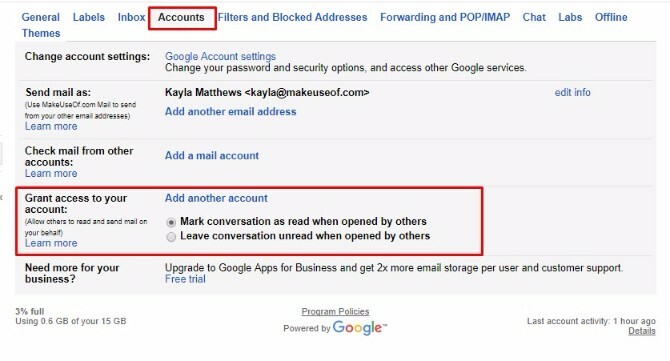
Намерете раздела, който казва Дайте достъп до вашия акаунт. Бутоните за радио позволяват да изберете да показвате разговорите като прочетени или непрочетени, след като делегатите щракнат върху тях.
Въведете имейл на човек, след като щракнете върху Добавете друг акаунт връзка. Това действие изпраща на вашия делегат връзка за активиране. Уверете се, че кажете на лицето да се настрои в рамките на седем дни.
Безплатно сваляне: Gmail за андроид | IOS
Благодарение на възможностите си за цветно кодиране, Google Календар е чудесен начин визуално организирайте натоварения си живот. Може да използвате червено за обозначаване на работни задължения и да резервирате синьо за забавни неща.
Инструментът също поддържа споделяне. Направете някои или всички календари си обществени, за да могат хората да виждат кога сте свободни.
Искате ли да споделите календар само с един човек? Щракнете върху стрелката надолу вдясно от съответния календар в главния списък. След това изберете Споделете този календар.
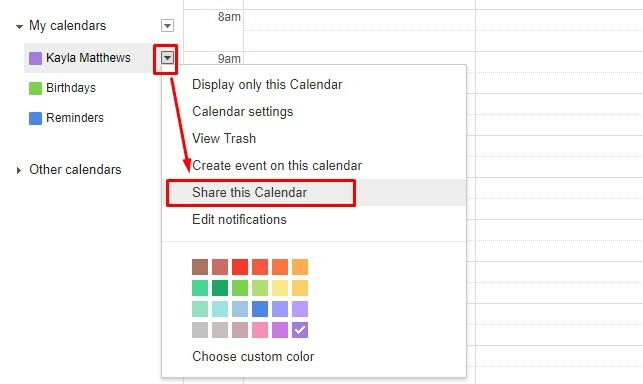
На следващата страница потърсете Споделете с конкретни хора ■ площ. След това въведете имейл адреса на човека.
Можете също да споделяте календари с всеки интернет потребител. Върнете се в менюто със стрелка надолу и изберете Настройки на календара.
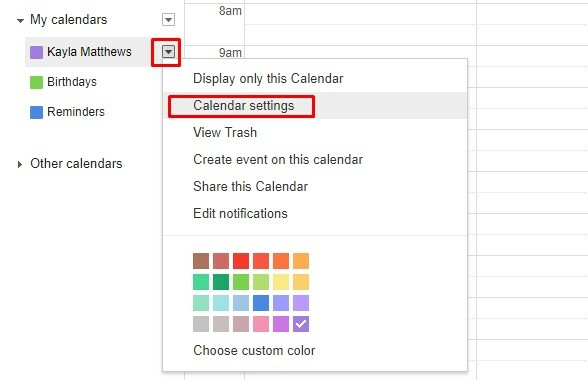
Превъртете надолу до Адрес на календара след това щракнете върху малкия зелен бутон iCal.
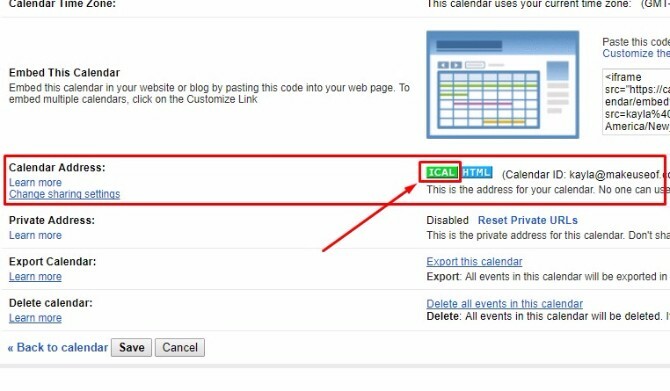
Копирайте генерирания URL адрес и го изпратете на колеги, приятели или други хора, които познавате. Бъдете наясно, всеки, който получи връзката, има достъп до календара.
Възможността за споделяне на Google Календар е фантастична за планиране на срещи, учебни сесии или други съвместни дейности. Освен това ви спестява многократно да казвате на хората, че сте заети. Те могат просто да гледат календар, който сте споделили вместо тях.
Безплатно сваляне: Google Календар за андроид | IOS
Google Sheets е приложение за електронни таблици, което можете да използвате едновременно с други.
Предимства като условно форматиране и вградени формули 4 Google скрипта, които правят Google Sheets по-мощниGoogle Sheets е чудесен, но може да бъде още по-мощен, ако използвате скриптове на Google Sheets за подобряване на неговите възможности. Прочетете още спестете време за вас и сътрудниците. Можете дори да видите други хора да правят редакции в реално време.
Искате ли да изпратите известие до сътрудник в листа? Просто щракнете с десния бутон и изберете Вмъкване на коментар, тогава напишете знак плюс да изпратите известие до сътрудника, използвайки имейл адреса им.
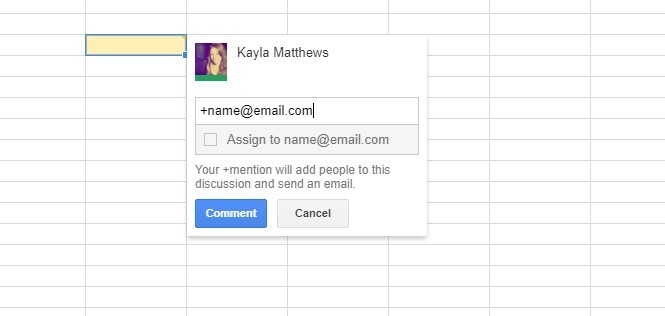
Тъй като Google Sheets запазва промените автоматично, няма да се притеснявате от загуба на работа. Ако трябва да видите списък с промените и отговорните хора, можете да се обърнете към историята на редакциите.
За да видите историята на ревизиите бързо, просто щракнете върху бележката в горната част на листа, която казва кога е направена последната редакция.
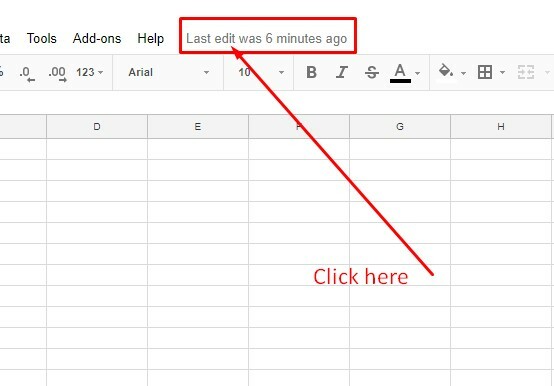
Преди да споделите електронната си таблица, уверете се, че всеки сътрудник има профил в Google. След това щракнете върху Бутон за споделяне в горната дясна част.
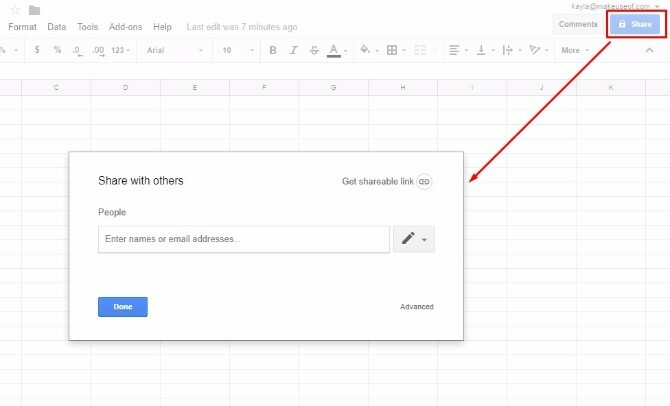
Добавете имейл адресите на хората, които искате да получите достъп до електронната таблица. След това щракнете върху иконата на молив. Последното ви действие позволява да определите дали хората могат да преглеждат листа, да го редактират или да правят и двете. Като алтернатива можете просто да създадете съвместна връзка.

Изберете разрешенията за гледане / редактиране, когато го правите и можете да групирате съобщение или да изпратите имейл до вашия екип.
Безплатно сваляне: Google Таблици за андроид | IOS
Google Документи работи перфектно за поставянето на главата ви със съотборници.
Използвайте го, докато пишете списъци със задачи, мозъчна атака за проекти или нещо друго, което е по-добре с участието на другите.
Докато разглеждате документа, обърнете внимание на цветните икони, наподобяващи знаме с имената на хората. Казват ви кой е отговорен за извършването на промени.
Един сътрудник може да прави бележки, за да изясни причините за редакции или да задава въпроси. Как правите това?
Познахте - изпълнете същите стъпки, споменати в секцията Google Таблици по-горе. Единствената разлика е, че ще трябва да подчертаете някакъв текст, за да поставите коментара си в документа.
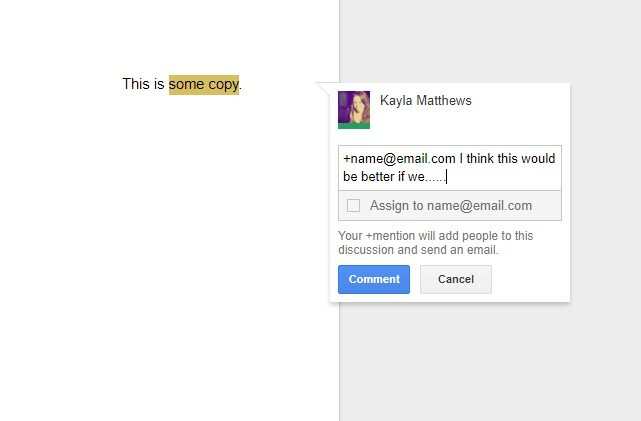
Споделете документ с хора чрез същия процес, използван за Google Таблици. Можете също да използвате опцията за споделяне на връзката в ъгъла на полето за споделяне.
Безплатно сваляне: Google Документи за андроид | IOS
Помислете за Google Keep като красиво основно средство за управление на проекти.
Тя работи на Android и iOS джаджи, плюс вашия любим уеб браузър. Зависи от Google Keep като място за бележки, чертежи, списъци, снимки и аудиоклипове. Можете дори споделете вашите бележки в Keep с други приложения на вашия телефон.
Можете също да закачите важни бележки в горната част на страницата си Keep, да зададете напомняния за важни бележки и лесно да експортирате бележки в Google Docs.
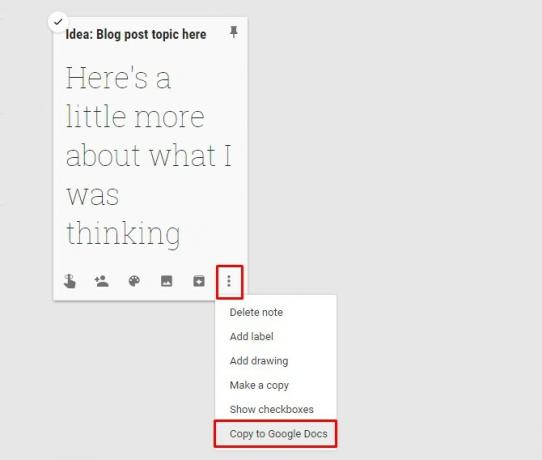
Започнете да споделяте, като намерите Икона на сътрудник. Изглежда като глава и рамене на човек със знак плюс вляво. Оттам можете да споделите с някого по име или въведете имейл.
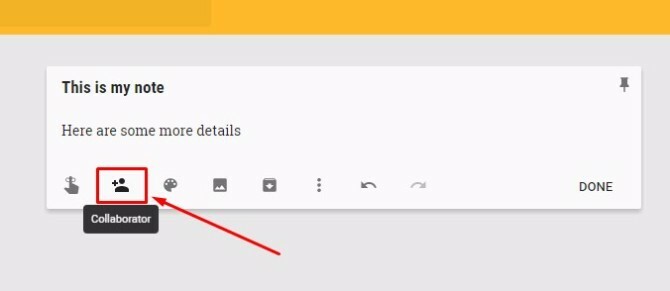
Можете да споделяте бележки с няколко души наведнъж създайте Google Family Group за до шест потребители на Google Keep.
За да използвате тази функция обаче, трябва да създадете и Google Families сметка. Като създател на Family Group можете да поемете ролята на Family Manager. След това можете да споделите материалите на Google Keep с вашата семейна група, лесно селфи.
Безплатно сваляне: Google Keep за андроид | IOS | Chrome
Подготовка за групова презентация? Избягвайте безкрайни телефонни обаждания и имейли за това как да продължите и вместо това си сътрудничете с Google Слайдове. Изберете привлекателен шаблон 7 места, където можете бързо да намерите красиви презентационни шаблониТърсенето на шаблони за презентации в последната минута приключва с тези онлайн ресурси. Тези уеб сайтове за шаблони обхващат както PowerPoint, така и Google Слайдове. Прочетете още за да спестите време за проектиране. Направете думите си поп със стотици възможности за шрифт.
Подобно на Google Документи и Таблици, този улеснител за сътрудничество позволява редактиране в момента от всеки упълномощен човек. Просто следвайте познатия вече процес за предоставяне на привилегии и потърсете синьото Дял бутон. Той е в горната дясна част на екрана ви.
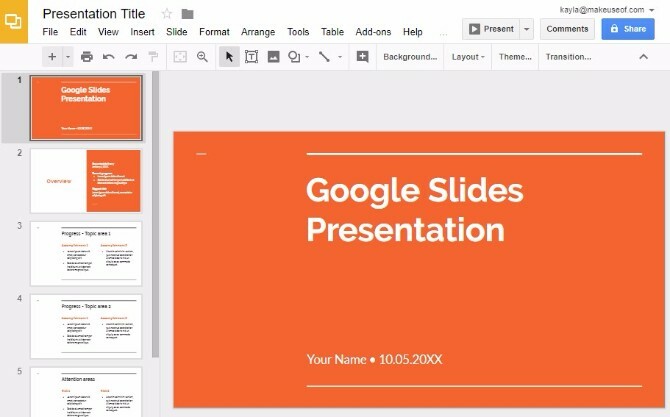
Google Slides също играе чудесно с Microsoft PowerPoint. Можете да импортирате и редактирате слайдове на PowerPoint с производителя на слайдове на Google. Той преобразува файлове на PowerPoint в Google Слайдове също.
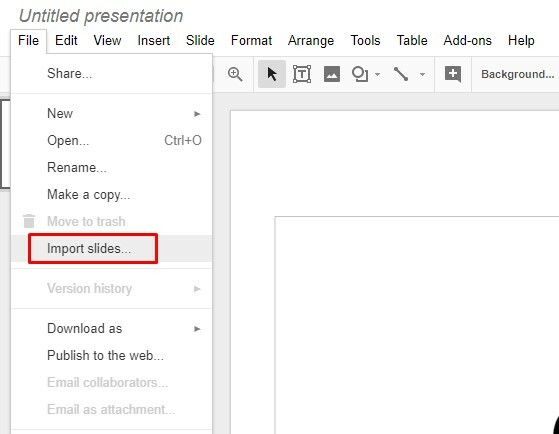
Безплатно сваляне: Google Слайдове за андроид | IOS
Google Hangouts е приложение за съобщения. Опитайте го да говорите с един човек наведнъж чрез текст или до 150 индивида.
Можете също така да стартирате видео чат с най-много 10 души. Започнете нов разговор, като щракнете знакът плюс. След това добавете хората по име, имейл адрес или телефонен номер. И накрая, изберете дали искате разговор въз основа на съобщение или видео разговор.
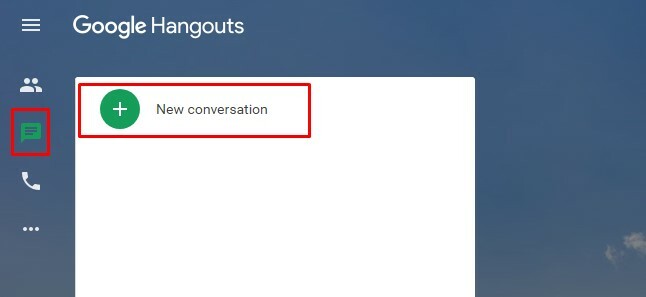
Нека се присъединят повече хора, като щракнете върху иконата на човек и изберете Добави хора. След това следвайте същия процес, който първоначално сте направили при създаването на чата.
Можете също така да искате да назовете разговора, така че да няма съмнения по темите на дискусията. Направете това, като изберете иконата на зъбно колело в горната част на полето за чат, за да отворите настройките на разговора. Тогава, намерете Име на разговор и въведете нещо описателно.
Има много други трикове, които можете да приложите за да направите Hangouts и по-използваеми. Ако Hangouts не изглежда правилната опция за чат за работа, дайте застой или извъртане изстрел. Ето нашето сравнение между Slack и Twist за да ви помогне да намерите правилното приложение за чат.
Безплатно сваляне: Google Hangouts за андроид | IOS
Можете да получите всички инструменти по-горе, за да подобрите всички усилия на вашия екип без разходи чрез Google Drive. Ако обаче си сътрудничите по бизнес причини, плащате G Suite може да е по-добра идея.
G Suite е пакетирано решение на Google за организации от всякакъв тип. Той предлага всички инструменти по-горе, както и няколко други. По същество той ви позволява да имате достъп до всеки инструмент, който обсъждахме в тази публикация, от едно място.
Версията G Suite на Google Drive има централен панел за администриране с функции за предотвратяване на загуби на данни. Освен това тя се гордее с функция за търсене, задвижвана от машинно обучение, която помага на хората да намират по-бързо файлове.
Можете също създайте Team Drive. За разлика от съдържанието в нормален акаунт в Диск, екипът притежава материалите, а не отделните хора.
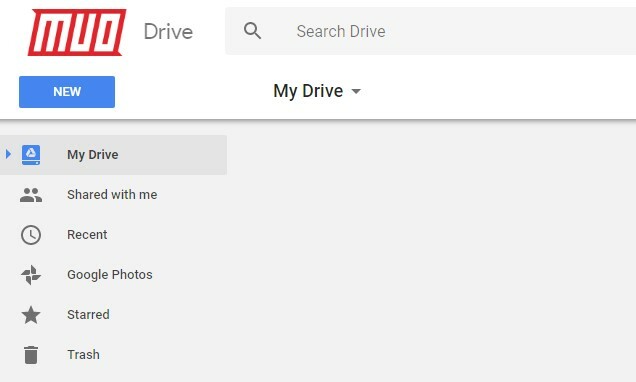
Това означава, че ако някой си тръгне, файловете остават там, където са, за да може вашият екип да продължи да работи. Щракнете с десния бутон на мишката върху файл и отидете на Добавете звезда да го маркирате като важен, за да могат хората да го намерят по-късно.
След като приключи двуседмичен безплатен пробен период, ще плащате месечна сума на потребител на база ниво на ниво. Най-основният пакет не включва неограничено съхранение. Най- версия на G Suite за екипи струва $ 10 на месец на потребител.
Закупуване на G Suite: $ 5- $ 25 на месец на потребител въз основа на избран пакет след двуседмична безплатна пробна версия.
Какви инструменти на Google ще започнете да използвате повече?
Запознаването с тези инструменти е просто. Това е така, защото процесът за изпълнение на определени задачи (като споделяне на документи) е идентичен за приложенията. Освен това, въпреки че вече имате необходимите връзки към мобилни приложения, всички инструменти работят в уеб браузърите. Повечето дори ви позволяват да продължите да работите сами или с други, дори без интернет връзка.
С толкова много професионални инструменти, достъпни (безплатно!), Няма извинение да не го направите бъде страхотен екип 6-те най-добри безплатни онлайн срещи инструменти за сътрудничество с вашия екипМалките екипи не се нуждаят от скъпи корпоративни приложения за сътрудничество. Ето шест фантастични инструмента, които можете да използвате за управление на данните, комуникацията и други. Безплатно. Прочетете още .
Kayla Matthews е старши писател в MakeUseOf, обхващащ поточни технологии, подкасти, приложения за производителност и други.


